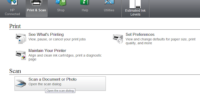Bagaimana cara ngeprint bolak balik? Ya, mencetak 1 halaman dalam 1 lembar kertas adalah bentuk pemborosan, apalagi jika Kamu mencetak puluhan hingga ratusan halaman. Kamu bisa mencetaknya dengan cara bolak balik di Microsoft Word, yaitu mencetak pada 2 sisi dalam satu lembar kertas.
Cara ngeprint bolak balik adalah salah satu tips untuk menghemat penggunaan kertas. Apabila Kamu harus mencetak sebanyak 100 halaman, jika memakai cara ini hanya membutuhkan 50 lembar kertas. Sehingga Kamu bisa lebih menghemat budget sekaligus dapat menjaga lingkungan.
Namun tak semua orang mengetahui cara ngeprint bolak balik di Microsoft Word, selain itu juga tak semua perangkat printer mendukungnya. Akan tetapi ada beberapa cara mudah yang dapat diikuti untuk mengeprint dokumen secara bolak balik dari segala tipe printer. Akan tetapi, ada beberapa langkah cara yang bisa Kamu lakukan untuk mengeprint dokumen bolak-balik bagi semua jenis printer.
Daftar Isi
Kenali Fitur Printer
Sebelum Kamu mencetak berkas dokumen bolak-balik, hal pertama yang harus dilakukan ialah Kamu wajib mencari tahu terlebih dahhulu apakah printermu support percetakan bolak balik (duplex) atau tidak. Ada beberapa langkah untuk mengetahuinya, berikut ini :
1. Melalui Microsoft Word
Kamu bisa mengeceknya dengan membuka Ms. Word. Lalu klik print, kemudian cari kotak untuk mengindikasikan print 2 sisi, diantaranya seperti 2-sided maupun duplex, dan double sided. Selalu cek pengaturan atau preferensi pada menu print atau cetak sebelum Kamu mencetak dokumen.
2. Mengecek via Internet
Apabila Kamu masih belum menemukannya, Kamu bisa mencari informasi online tentang fitur dan spesifikasi printermu. Caranya tinggal mengunjungi website resmi produsen printer-mu atau bisa mencarinya di Google menggunakan keyword seri printer yang Kamu gunakan.
3. Mengecek Buku Panduan
Kamu bisa melihat spesifikasi dari printer-mu dengan cara manual, apabila Kamu tak dapat menemukan opsi percetakan dublex via Word. Mungkin buku panduan mesin printermu menyajikan informasi tentang dukungan percetakan duplex atau dua sisi.
Cara Ngeprint Bolak Balik

Panduan Mencetak Dokumen Bolak Balik
Sebenarnya jika mesin print yang Kamu miliki sudah mendukung percetakan duplex (bolak-balik), kini tinggal mencoba cara ngeprint bolak balik berikut :
1. Mencetak Dokumen Bolak Balik Otomatis
Sebenarnya jika perangkat printer-mu sudah mendukung opsi duplex printing, tentu saja akan lebih mudah mencetak dokumen bolak-balik. Kamu bisa mencoba cara ngeprint bolak balik berikut ini :
- Pertama, silahkan buka berkas dokumen yang akan dicetak.
- Tekan tombol bertuliskan “Office Button” di pojok kiri bagian atas dan pilih “Print”. Dari sini Kamu tinggal mengetikkan instruksi di keyboard PC-mu dengan cara menekan tombol bertuliskan “CTRL+P”.
- Kemudian Kamu akan langsung dibawa menuju jendela printing, dari sini jika printer-mu mendukung percetakan duplex biasanya Kamu akan melihat pilihan “Print on Both Sides” pada menu setting.
- Setelah itu, silahkan atur halaman tergantung keinginan, selanjutnya ketuk “print”.
2. Mencetak Dokumen Bolak Balik Secara Manual
Cara ngeprint bolak balik selanjutnya bisa dilakukan dengan cara manual. Apabila budgetmu masih belum mencukupi dalam mengakses perangkat yang menyediakan duplex printing, maka Kamu tetap dapat mencetak berkas bolak balik dengan cara manual. Berikut ulasannya :
- Silahkan buka berkas atau dokumen yang akan dicetak.
- Ketuk “Office Button” kemudian pilih “Print”, bisa juga menekan tombol “CTRL+P” pada keyboard.
- Ketuk tanda panah ke bawah di dalam opsi “Print One Sided” kemudian pilih “Manually Print on Both Sided”, dengan begitu Kamu dapat membolak balkkan file atau kertas dengan cara manual.
- Setelah itu, begitu satu bagian sudah dicetak, maka akan terdapat instruksi membalik kertas pada sisi lainnya yang masih belum tercetak.
- Kamu bisa melakukan hal ini sampai semua halaman dokumen dapat tercetak semuanya.
3. Mencetak Dokumen PDF Bolak Balik
Sebenarnya cara ngeprint bolak balik pada PDF secara otomatis akan berbeda dari dokumen Word. Mencetak dokumen PDF bolak balik dapat dilakukan hanya untuk printer yang telah mendukung percetakan duplex. Caranya yang pertama yaitu silahkan buka dokumen PDF yang akan diprint. Kemudian tekan “File” dan pilih “Print”, Kamu juga bisa menekan “CTRL+P”.
Setelah itu, pada halaman print tinggal pilih opsi “Booklet” di kolom bertuliskan “Page Size & Handling”. Selanjutnya tinggal mengubah booklet subset ke “both side” dari “one sode” dan tekan opsi “print”. Tentunya cara ini sangat mudah dan simpel dipraktekan.
4. Mencetak Halaman Ganjil Genap Dengan Terpisah
Panduan yang satu ini cukup ampuh terutama bagi mahasiswa semester akhir yang sedang mengerjakan paper atau skripsi. Skripsi atau paper biasanya memiliki nomer halaman, sehingga jika ingin mencetak dokumennya bolak balik dengan praktis, Kamu dapat memakai cara yang satu ini.
- Pertama-tama, silahkan buka berkas yang akan dicetak.
- Setelah itu, masuk ke menu print dengan cara menekan “CTRL+P”.
- Langkah berikutnya tinggal pilih opsi “Only Print Odd Pages” tepat di bawah menu “Settings” lalu tekan “Print”.
- Apabila seluruh halaman ganjil telah dicetak, Kamu bisa memasukkan kertas lagi ke printer dan ketuk “Only Print Even Pages” kemudian ketuk “print”.
Itulah beberapa cara ngeprint bolak balik yang dapat dicoba khususnya bagi Kamu yang memiliki perangkat printer.
Printer yang Bisa Dipakai Untuk Print Bolak Balik
Jika Kamu penasaran dengan produk printer yang bisa mendukung fitur duplex printer, berikut ada beberapa rekomendasi produk printer tersebut diantaranya :
1. Epson L655
Epson L655 adalah salah satu produk printer dengan dukungan fitur pencetak bolak-balik dengan otomatis. Produk ini mempunyai kecepatan ngeprint luar biasa, yakni mencapai sekitar 13.7 ipm maupun sekitar 14 lembar setiap menit.
Selain itu, printer juga telah dilengkapi oleh ADF Capability dan Fax hingga sambungan ethernet dan Wifi. Epson L655 dibanderol sejumlah 5,5 juta rupiah.
2. Canon LBP6230dn
Printer lainnya yang menawarkan fitur duplex printer selanjutnya dari merk Canon, yaitu dari seri Canon LBP6230dn. Produk printer ini mempunyai kecepatan printer sampai 25 ppm pada kertas berjenis A4.
Adapun kapasitas cetak bulanan Canon LBP6230dn yang dianjurkan ialah 500-1.500 halaman per kertas. Pasalnya printer tersebut dibanderol dengan cukup terjangkau, yakni mencapai Rp. 2,4 juta.
3. Epson L605
Printer Epson L605 juga telah mendukung fitur duplex printing otomatis dengan kecepatan cetak mencapai 13,7 ipm maupun sekitar 14 lembar setiap menit. Produk cetakan ini juga dapat tersambung secara otomatis lewat jaringan Ethernet dan Wifi.
4. Canon LBP6780x
Canon LBP6780x adalah salah satu rekomendasi produk printer yang mempunyai kemampuan percetakan duplex. Menariknya lagi, printer ini memiliki kecepatan sekitar 40 ppm saat digunakan untuk mencetak dokumen hitam putih dan dilengkapi oleh Gigabit Ethernet.
Dengan printer ini, Kamu dapat mencetak sekitar 1.500 – 5.000 halaman memakai printer ini. Apabila tertarik, Kamu harus mengeluarkan budget sekitar belasan juta rupiah karena harganya memang cukup fantastis.
Nah, itulah beberapa rekomendasi printer yang mendukung percetakan duplex serta cara ngeprint bolak balik yang bisa Kamu coba dengan mudah. Semoga bermanfaat!